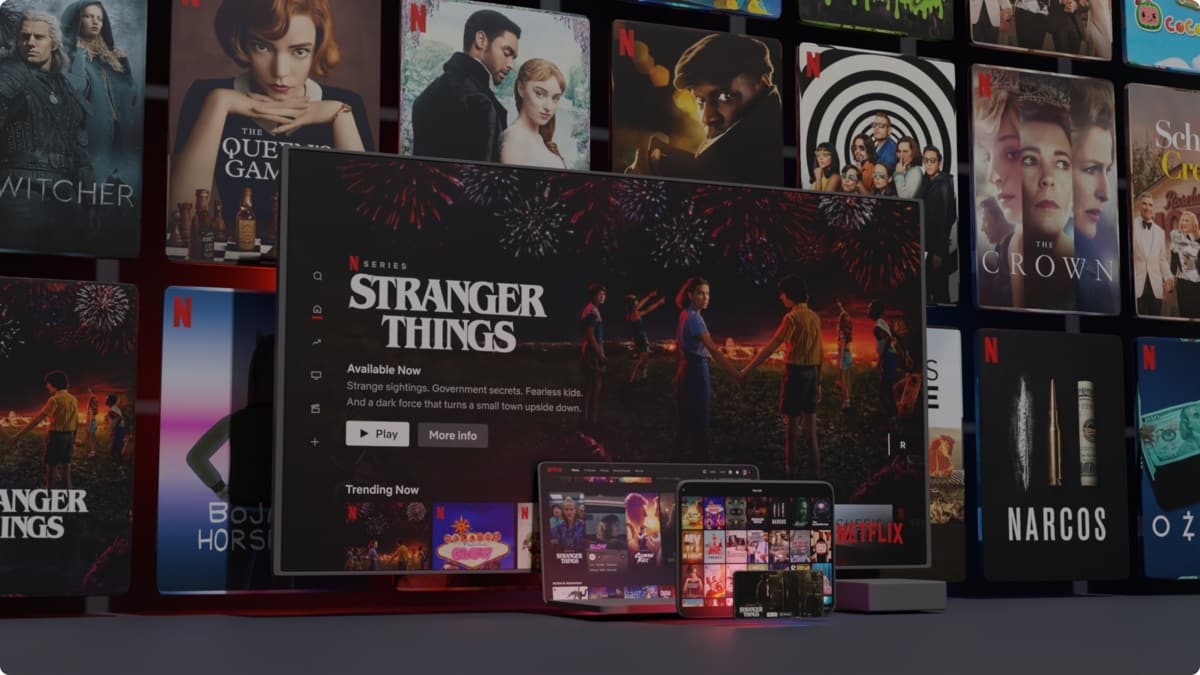
Na te zijn gekroond tot een van de belangrijkste streamingdiensten, Netflix heeft nieuwe functies toegevoegd en zijn catalogus uitgebreid. Met dit platform kunnen gebruikers films, series, animatieseries en een groot aantal documentaires bekijken, allemaal toegankelijk via de applicatie en website.
Netflix heeft internet nodig om toegang te krijgen tot zijn inhoud, hoewel het niet altijd nodig zal zijn om een deel van de beschikbare inhoud te bekijken. Als je momenteel een account hebt, kun je elk bestand zien dat wordt gehost en ga verder met kijken waar je de laatste keer was gebleven.
Kun je Netflix kijken zonder internet? Het antwoord is ja. Het is niet nodig om ze volledig te downloaden om een bestand te bekijken, of het nu een film, een serie of een ander is. Hierdoor kunnen we het bijvoorbeeld zien, hoewel het moet worden gezegd dat het niet volledig zal zijn omdat het niet volledig is gedownload.
Allemaal dankzij gedeeltelijke download
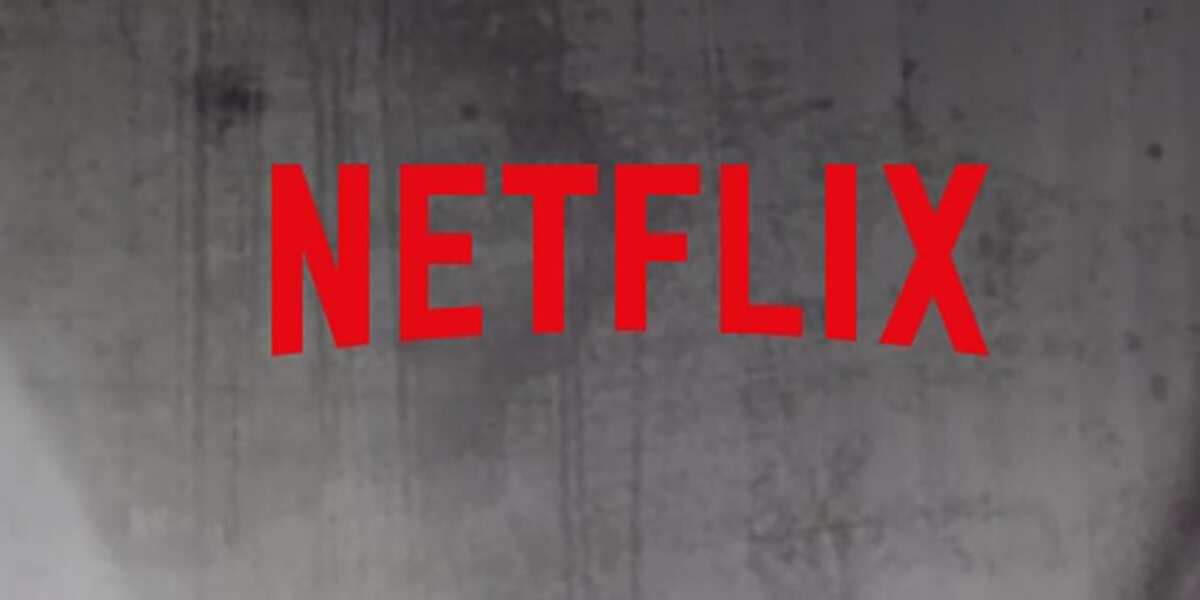
Gedeeltelijke download kwam naar Netflix, dus als je een percentage hebt gedownload je kunt alles zien wanneer het een bepaald deel bereikt. Deze functie wordt toevallig door veel mensen gebruikt, die dit hebben gezien en vooral hebben gebruikt voor wanneer ze niet thuis zijn.
Gebruik altijd wifi als je een Netflix-bestand wilt downloaden, want als het gewicht te hoog is, loopt de datasnelheid vrij snel op. Als je het bestand volledig hebt gedownload, hoeft u geen verbinding te maken om te zien wat u hebt gedownload van de applicatie / het web.
Deze methode is op grote schaal gebruikt door miljoenen mensen die een account hebben, versnelt dit soms het laden van sommige video's, omdat het een stabiele verbinding vereist en minimaal 6 megabyte of hoger. Dit bestand is beschikbaar op de telefoon, maar als u het op de pc doet, gaat het naar de downloadmap.
Inhoud downloaden op Netflix
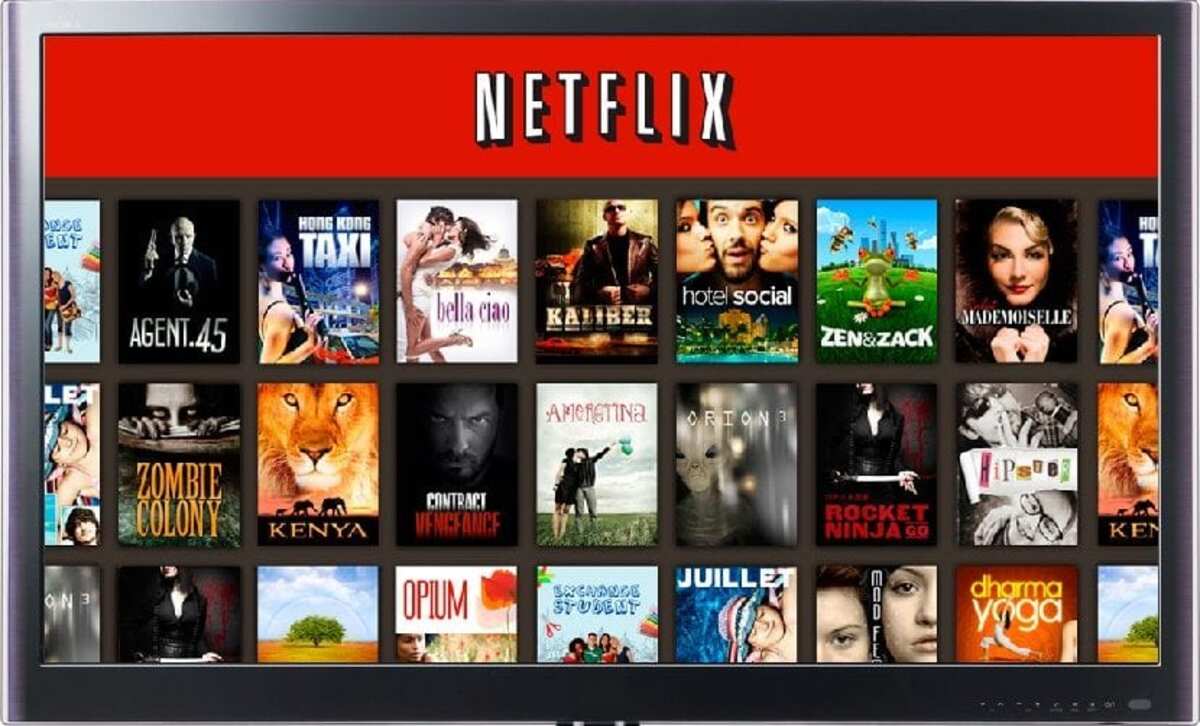
Niet alle titels zijn momenteel beschikbaar om te downloaden, hoewel het er veel zijn, zul je er veel kunnen zien. De gebruiker heeft deze optie zodra hij die film, serie of documentaire opent, dus je hoeft alleen maar goed te kijken.
Houd er bij het downloaden rekening mee dat de bestemming van de eigen mappen van de Netflix-toepassing is, als het een film is, zal het in films zijn, als het een serie is, zal het naar een andere map gaan. In de regel is het beste dat als het al is gedownload, dat bestand kopieert en neem het mee naar een andere plaats, inclusief de videomap van de telefoon.
Netflix-inhoud downloaden, Doe het volgende:
- Start de app op de Android-telefoon
- Eenmaal geopend, ga naar de serie, film of documentaire en in de beschrijving heb je een downloadknop, klik erop en wacht tot de download start
- Dit bestand heeft een geschatte duurdatum, het zal niet altijd beschikbaar zijn, dus het is goed dat je oplet op welke dag het niet meer beschikbaar is, het is alsof het een huurfilm is van die film zoals je deed in de videotheek
Zodra je gaat downloaden, heb je de mogelijkheid om het in een lagere kwaliteit te doen of een superieur, afhankelijk van de gekozen zal het meer of minder wegen. De kwaliteit van de afbeelding is belangrijk, dus kies er een uit het middenbereik, zodat je deze kunt bekijken zonder te pixelen.
Om het bestand in betere kwaliteit of een lagere kwaliteit te downloaden, doe je het volgende op je telefoon: open de Netflix-app, ga dan naar menu, scroll naar beneden en tik op App-instellingen, onder "Downloads", selecteer de "Videokwaliteit", je hebt twee opties, namelijk "Standaard" en "Hoog".
Een reeds gedownloade titel bekijken
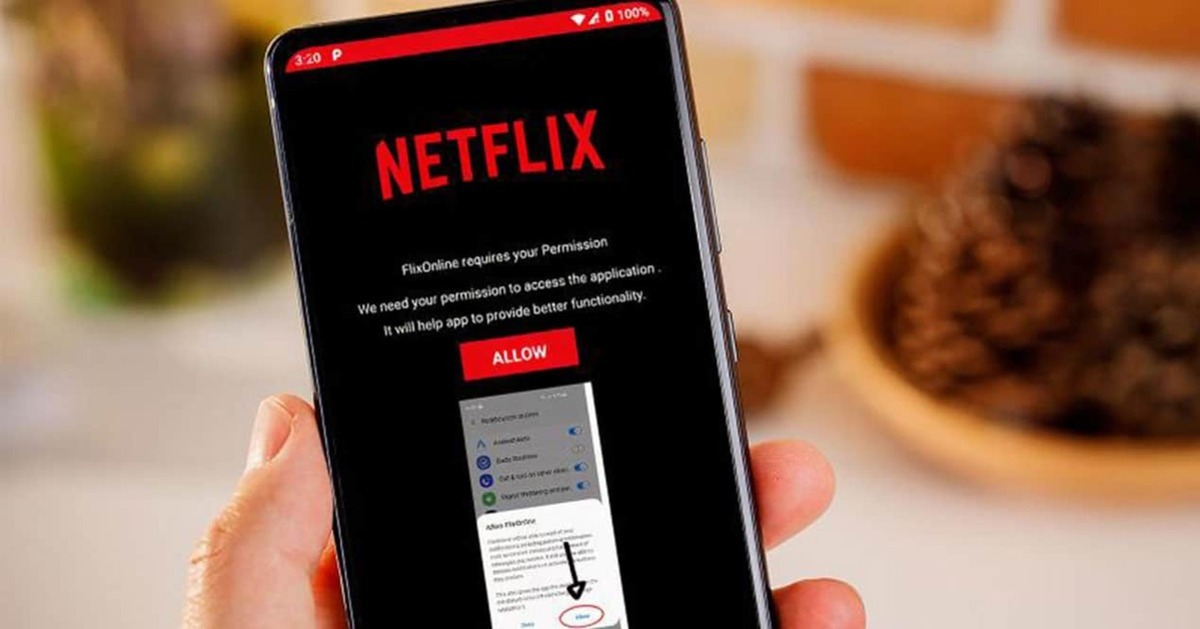
Netflix slaat het bij het downloaden van een titel op in zijn eigen root, zodat u uw apparaat niet alleen hoeft te openen. De app is vrij compleet, de bestanden die worden gedownload, worden verwijderd zodra hun geldigheidsduur is verstreken.
Als u eerder een bestand hebt gedownload, toont de map u verschillende submappen, wat de toepassing automatisch zal maken. Dit zal ook zichtbaar zijn in de browser, als je binnenkomt zie je de titel in de bijbehorende map en alles besteld als je meerdere titels hebt gedownload.
Een gedownloade titel op Netflix bekijken, volg deze stap:
- Open de Netflix-app op je apparaatof het nu een telefoon of een tablet is
- Klik op "Menu" en klik op "Mijn downloads", eenmaal binnen ga je naar de film, serie of documentaire en klik je op "Spelen", direct naast de titel
- Om het te stoppen heb je de knop om permanent te pauzeren of te stoppen die zal worden gezien in de telefoonspeler
Het is een snelle manier om bekijk alle Netflix-content zonder dat je een internetverbinding nodig hebt, waardoor zowel de batterij als de gegevens worden bespaard. Als u een van de gebruikers bent die een titel wil bekijken zonder gestoord te worden, is dit een goede optie, evenals de telefoon in vliegtuigmodus zetten.
Ken de titels die beschikbaar zijn om te downloaden
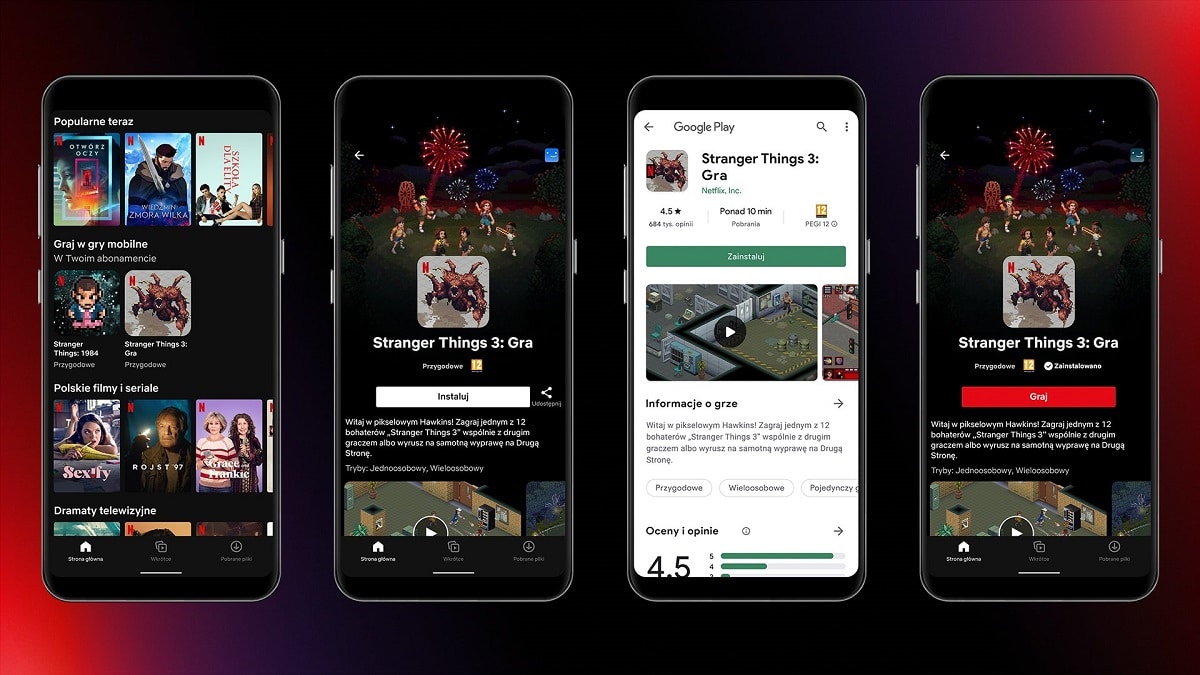
Je hebt een kans om te zien welke films, series en documentaires beschikbaar zijn om te downloaden, aangezien je je herinnert dat ze niet allemaal te downloaden zijn. Als u de downloadlink in sommige titels probeert te vinden, het verschijnt mogelijk niet omdat het niet beschikbaar is om te downloaden, dit wordt beperkt door Netflix zelf
Je kunt Netflix kijken zonder internet zolang je een groot percentage hebt gedownload, dus als je er geen hebt gedownload, heb je niet de mogelijkheid om het te zien zonder wifi of gegevens. Het kan zijn dat u deze te zien krijgt zodra u bent aangesloten op uw tarief of thuis.
Om te weten welke titels beschikbaar zijn om te downloaden, Doe het volgende:
- Start de Netflix-app op je apparaat
- Selecteer "Beschikbaar om te downloaden" in het Netflix-menu en nu ziet u al degenen die beschikbaar zijn om te downloaden
- En dat is het, het is zo gemakkelijk om te weten welke inhoud beschikbaar is op het platform om te downloaden
